用图片和渐变色填充Excel2007文本框
2014年03月05日 16:18 发布来源:Excel网
今天我们接着说Excel2007的文本框,在Excel2007填充文本框的方案有很多,其中用图片,渐变、纹理都可以填充Excel文本框。用图片和渐变色填充Excel2007文本框的操作也非常的简单,详细步骤看下面的图文教程:
1、图片填充
设置文本框图片填充的操作步骤如下:
步骤1 将鼠标指针单击文本框,然后单击“格式”功能选项。
步骤2 单击“形状样式”功能组中的“形状填充”工具按钮,在下拉列表中单击选择“图片”命令,如图1所示。
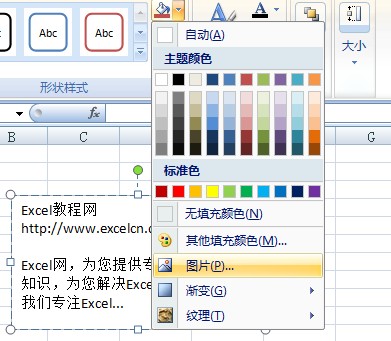
图1
步骤3 单击“查找范围”列表框,选择图片所在的驱动器,然后单击选择图片,最后单击“插入”按钮,如图2、图3所示。
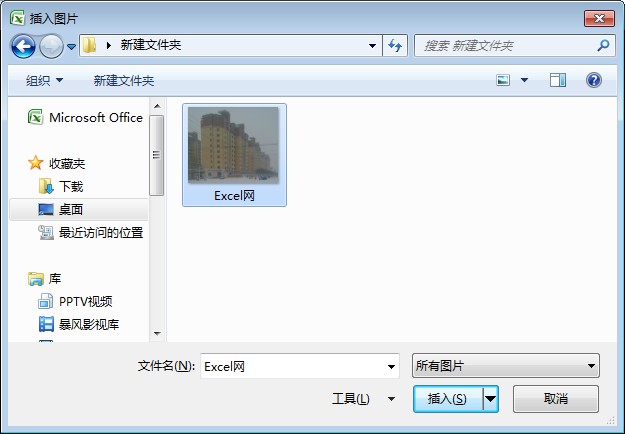
图2
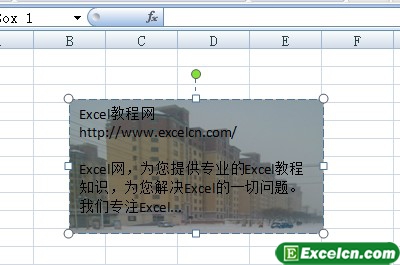
图3
2、渐变填充
设置文本框渐变填充的操作步骤如下:
步骤1 将鼠标指针在文本框范围内单击,然后单击“格式”功能选项。
步骤2 单击“形状样式”功能组中的“形状填充”工具按钮,在下拉列表中单击指向“渐变”命令,在展开的菜单中单击选择渐变方案,如图4、图5所示。
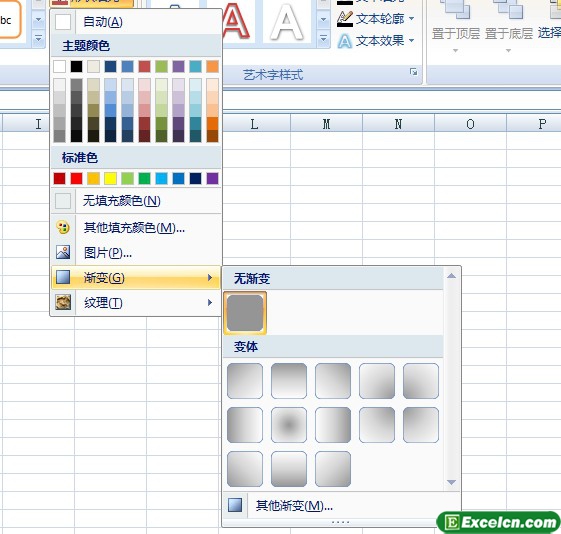
图4
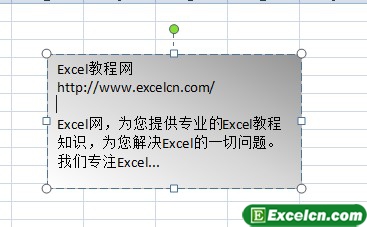
图5
利用对文本框设置渐变填充的方法,还可以对文本框设置纹理填充,如图6所示。
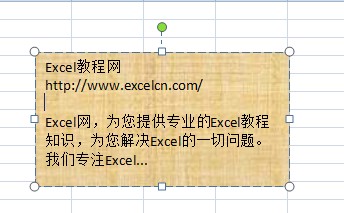
图6
不管是我们上节说的Excel2007中设置文本框填充方案,还是我们今天说的用图片和渐变色填充Excel2007文本框,目的都是让Excel2007的文本框显示的更漂亮,更专业。
原创文章如转载请注明:转载自Excel学习网 [ http://www.excelxx.com/]
需要保留本文链接地址:http://www.excelxx.com/jiaocheng/excel2007/281.html
需要保留本文链接地址:http://www.excelxx.com/jiaocheng/excel2007/281.html
相关教程:
经典Excel学习视频及教程推荐:
Excel优秀工具推荐:
小工具推荐:
